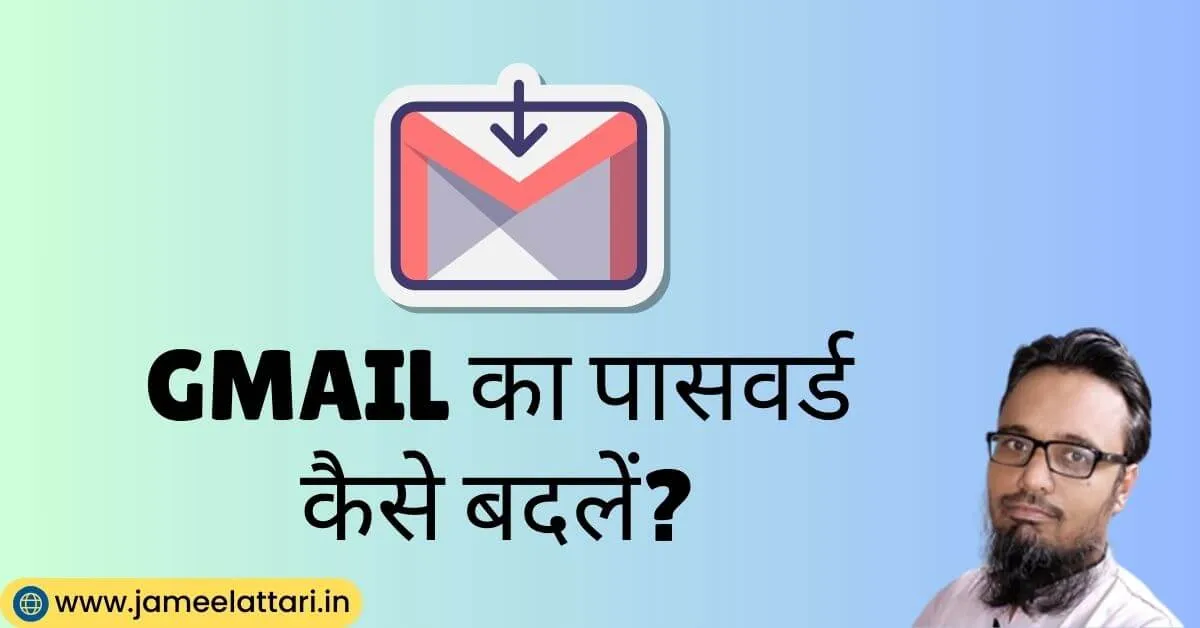दोस्तों, आज हम बात करने वाले हैं Gmail के पासवर्ड बदलने gmail password change के बारे में।
how to get free Gmail storage | फ्री में जीमेल स्टोरेज कैसे बढ़ाएं
Gmail क्या है What is Gmail
- Gmail गूगल का प्रोडक्टस है।
- Gmail सन 2004 मे लॉन्च किया गया था।
- पहले Gmail को गूगल मे काम करने वाले लोग ही इस्तेमाल करते थे।
- Gmail बाद मे इसको पब्लिक के लिए भी ऑफर कर दिया गया।
- Gmail शुरू से ही बहुत पॉपुलर हो गया।
- ऐसे बहुत से लोग है जिन्होंने Gmail का अकाउंट तो बनाया है पर पासवर्ड भूल गए है।
- ऐसे बहुत से लोग है जिन्होंने अभी अभी एंड्रॉयड मोबाईल चलाना शुरू किया है और वो अपने Gmail का पासवर्ड भूल चुके है।
Gmail का पासवर्ड कैसे बदलें gmail password change
कम्प्यूटर से का पासवर्ड कैसे बदलें change gmail password on android on computer
- सबसे पहले आपको अपने कम्प्यूटर या लेपटॉप में ब्राउजर ओपन करना है।
- अब आपको की ऑफिशियल वेबसाइट को ओपन करना है।
- अब आपको अपने Gmail अकाउंट मे ID और पासवर्ड डालकर लॉगिन कर लेना है।
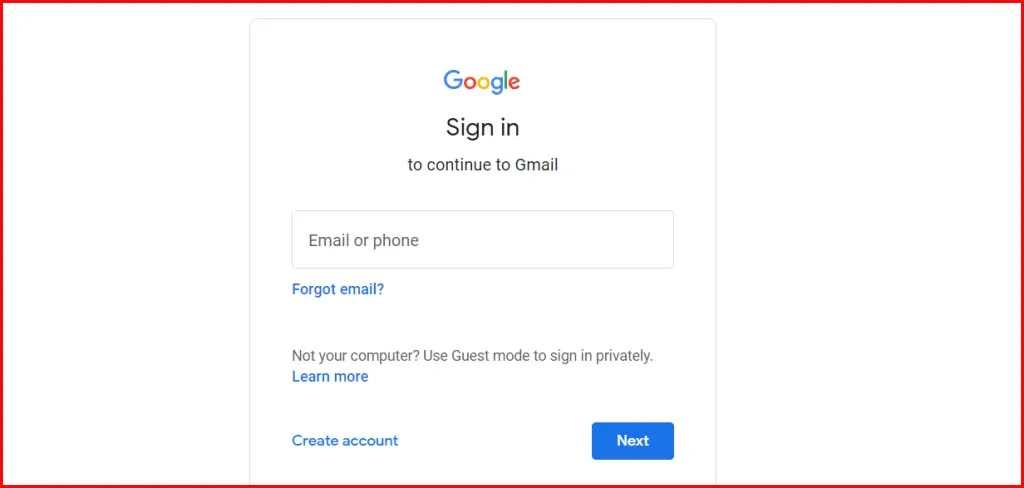
- लॉगिन करने के बाद आपको सीधे हाथ की तरफ उपर दिये के Setting बटन पर क्लिक करना है।
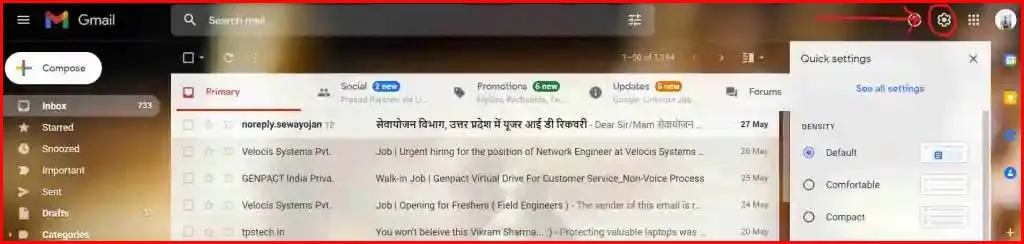
- उसके बाद आपको See all setting पर क्लिक करना है।
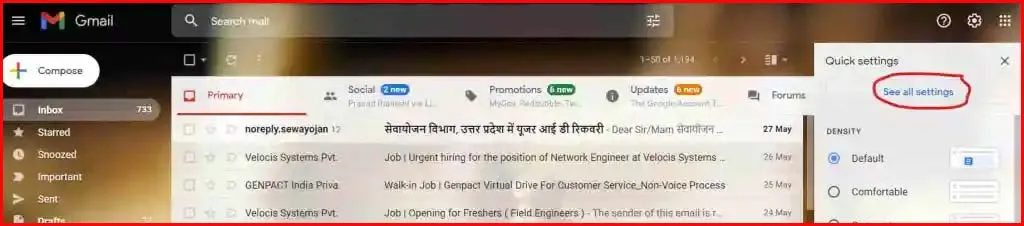
- अब आपको accounts and import वाले ऑप्शन पर क्लिक करना है।
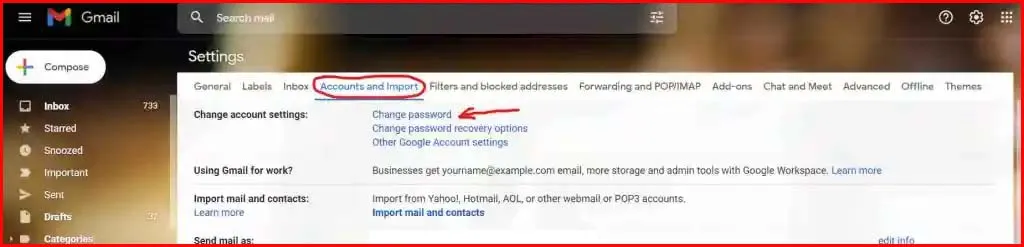
- अब आपको Change account setting मे Change Password का ऑप्शन देखने को मिलेगा उस पर क्लिक करना है।
- अब आपसे Gmail अकाउण्ट का पासवर्ड पूछेगा।
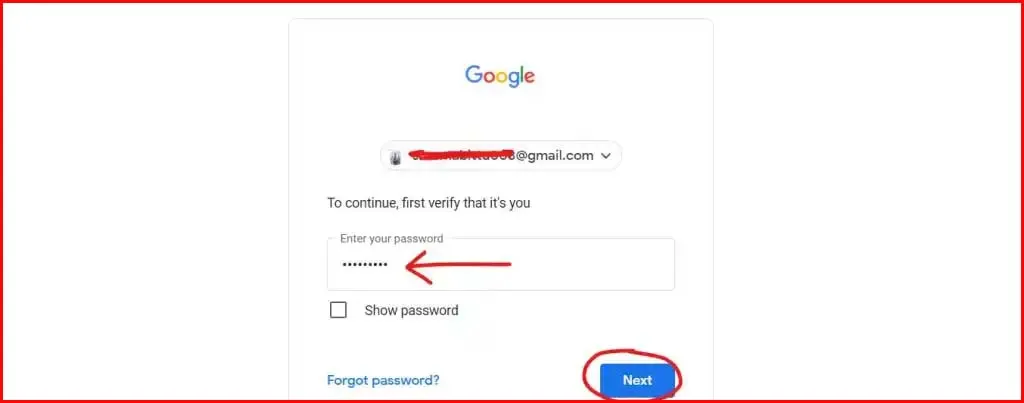
- पासवर्ड डालकर आपको Next पर क्लिक कर देना है।
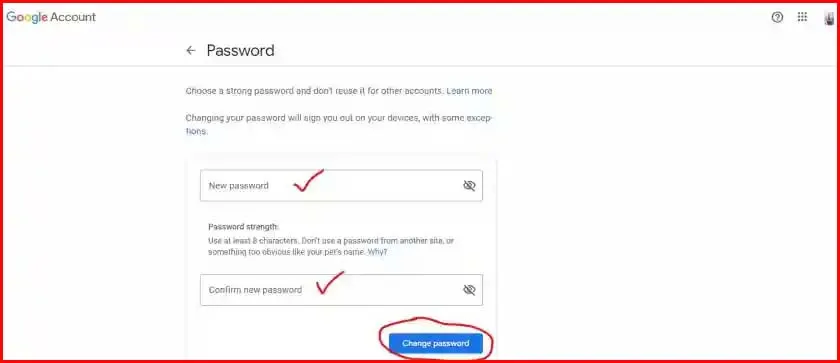
- अब आपको अपना नया पासवर्ड डालना है और Change Password बटन पर क्लिक कर देना है।
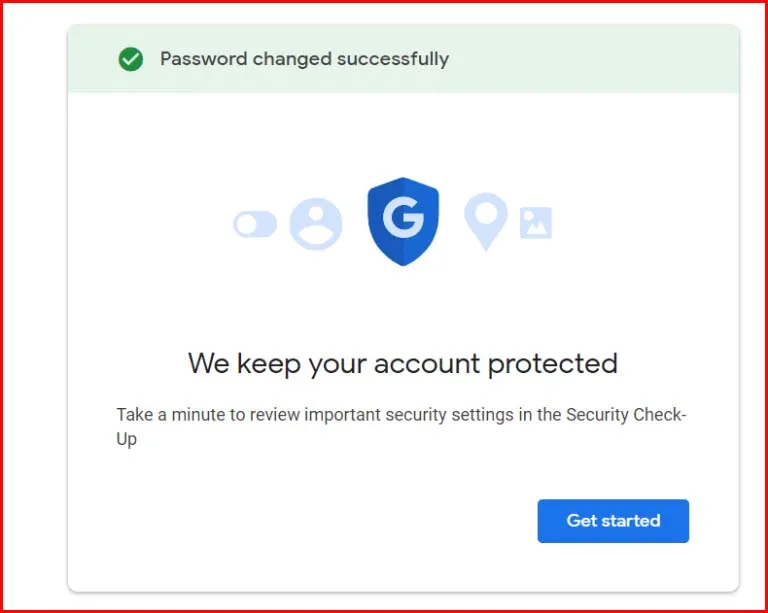
- अब आपको Get Started बटन पर क्लिक कर देना है।
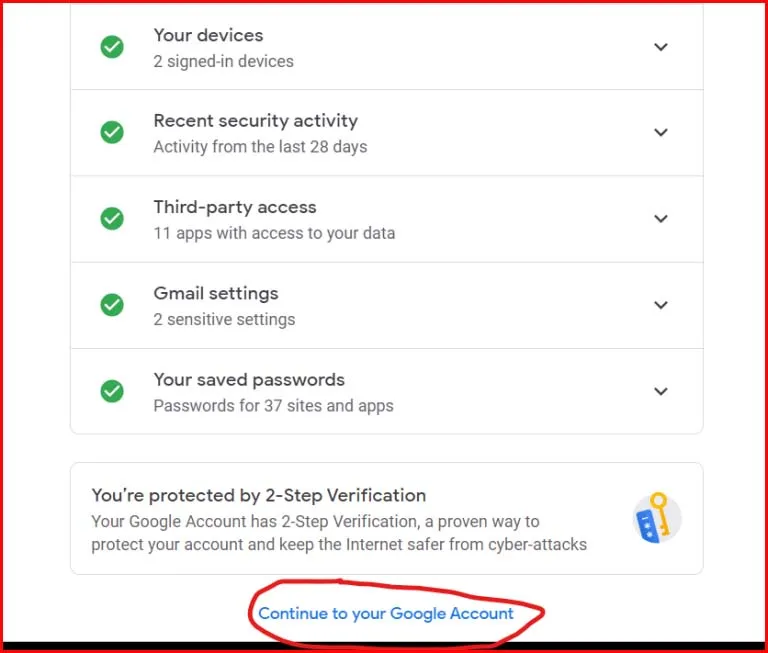
- अब आपको Security Checkup मे नीचे Continue to Google Account पर क्लिक करना है।
- इस तरीके से आप कम्प्यूटर से अपने Gmail अकाउण्ट का पासवर्ड बदल सकते हैं।
मोबाइल से Gmail का पासवर्ड कैसे बदलें change gmail password on android
- सबसे पहले आपको अपने मोबाइल में Gmail ओपन करना है।
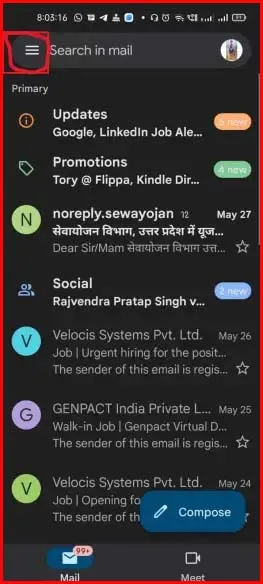
- अब आपको बायें हाथ की तरफ दी 3 लाइन को टच करना है।
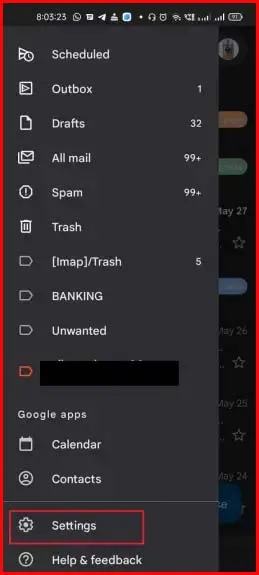
- उसके बाद आपको Setting के ऑप्शन मे जाना है।
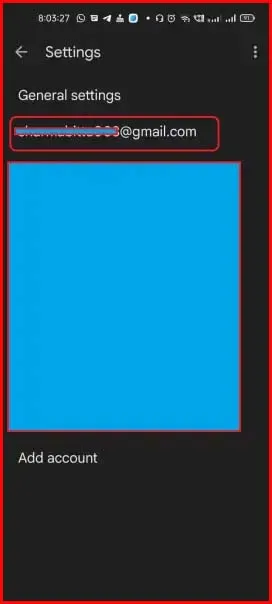
- अगर आपके मोबाइल में एक से ज्यादा Gmail अकाउंट है तो आपको उस Gmail अकाउंट को सिलेक्ट करना है जिसका पासवर्ड बदलना चाहते है।
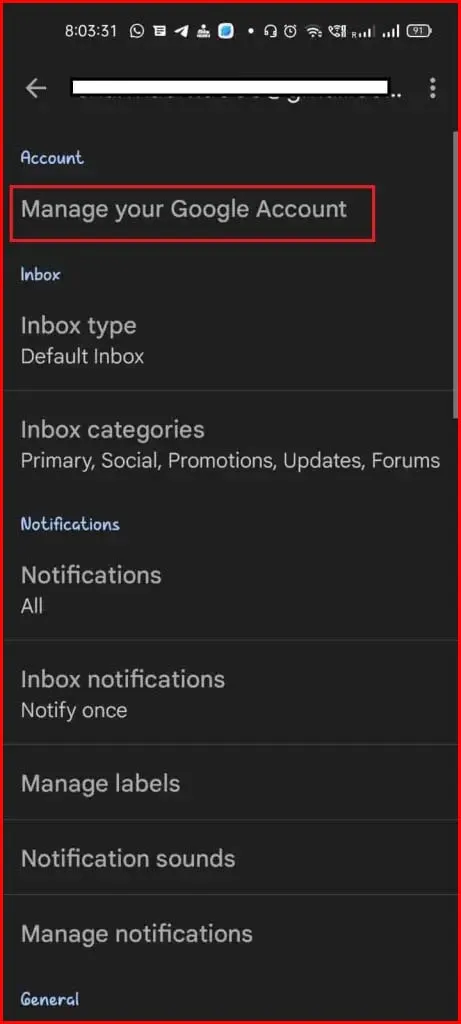
- अब आपको Manage your Gmail Account पर क्लिक करना है।
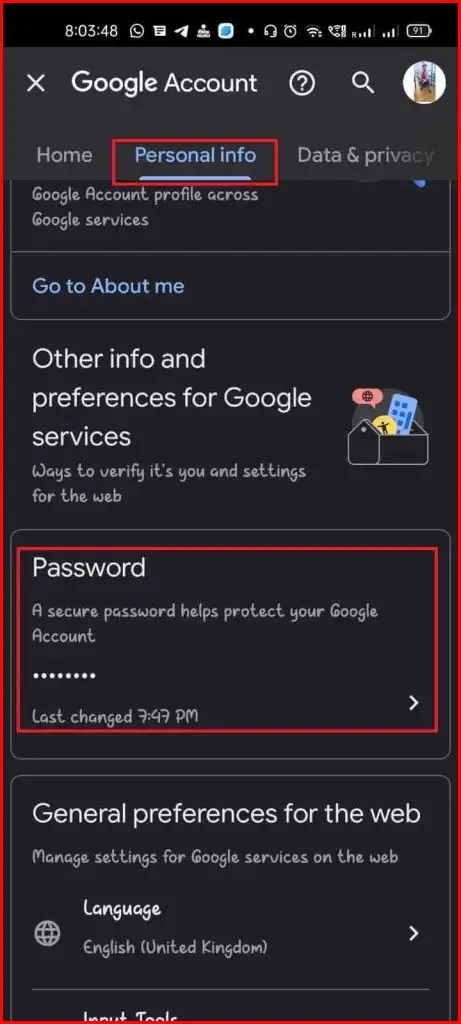
- आपको Personal Info वाले टैब को टच करना है।
- नीचे स्क्रॉल करने पर Password का ऑप्शन देखने को मिलेगा।
- पासवर्ड पर आपको टच कर देना है।
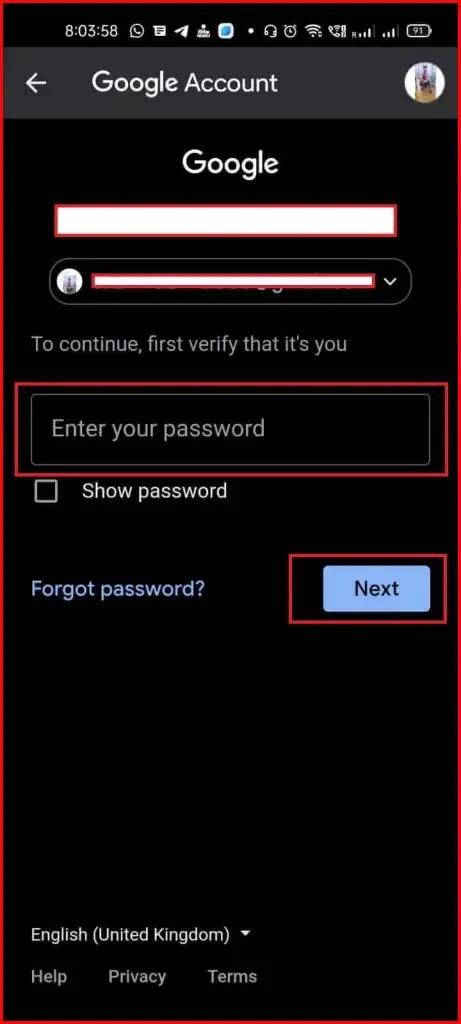
- अब आपसे Gmail अकाउण्ट का पासवर्ड पूछेगा।
- पासवर्ड डालकर आपको Next पर क्लिक कर देना है।
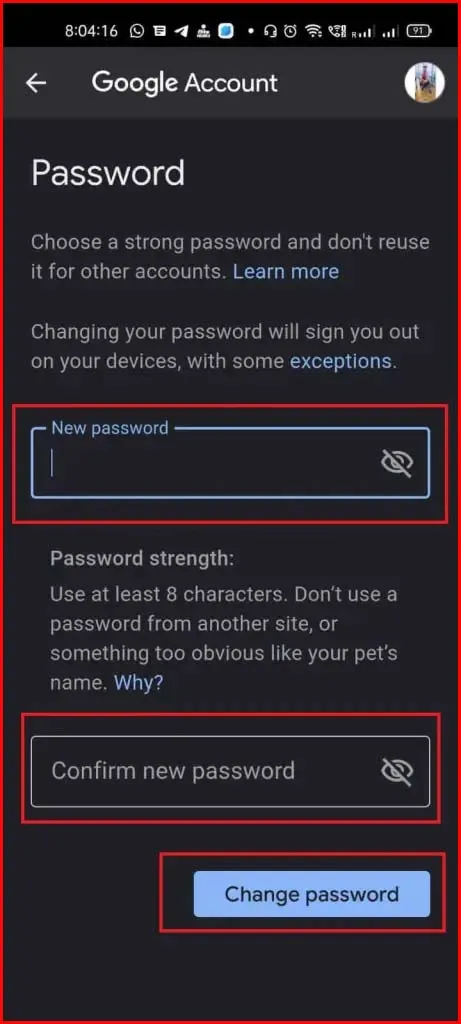
- अब आपको अपना नया पासवर्ड डालना है और Change Password बटन पर क्लिक कर देना है।
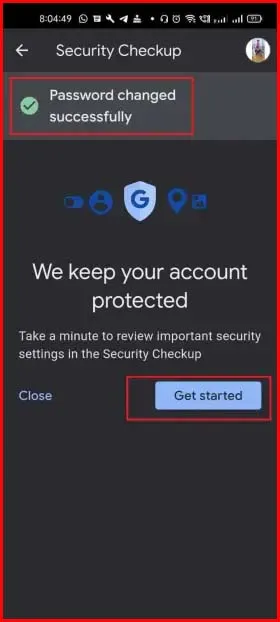
- अब आपको Get Started बटन पर क्लिक कर देना है।
- इस तरीके से आप मोबाइल से अपने Gmail अकाउण्ट का पासवर्ड बदल सकते हैं।
Gmail अकाउण्ट का पासवर्ड Reset कैसे करे gmail password forgot
अगर आप अपने Gmail अकाउण्ट का पासवर्ड भूल गए हैं तो आप अपना Gmail अकाउण्ट का पासवर्ड कैसे रीसेट करेंगे।
- सबसे पहले आपको अपने कम्प्यूटर या लेपटॉप में ब्राउजर ओपन करना है।
- अब आपको की ऑफिशियल वेबसाइट को ओपन करना है।
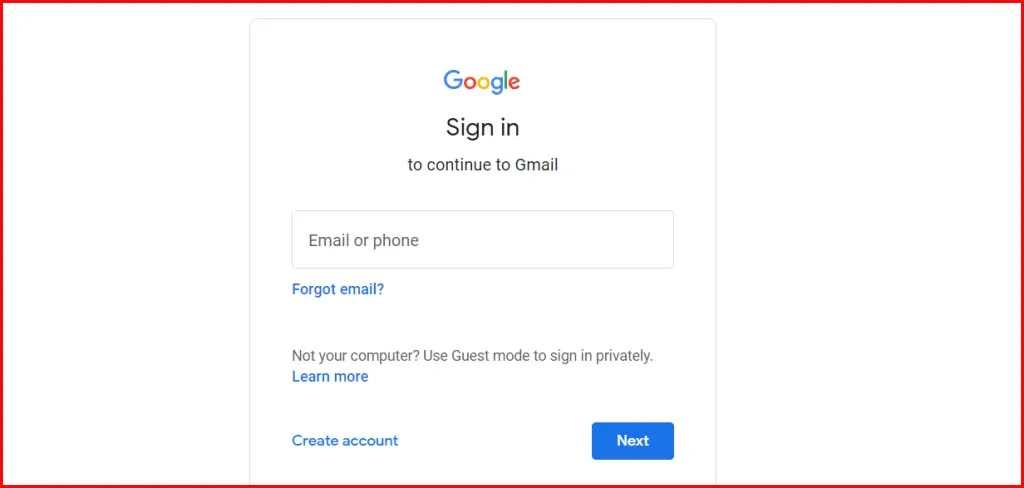
- अब आपको अपने Gmail अकाउंट डालकर Next पर क्लिक कर देना है।
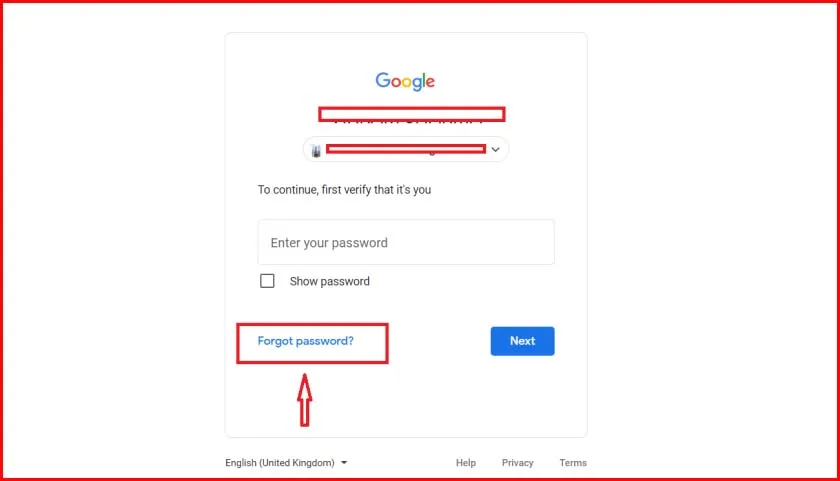
- अब आपको Forget Password पर क्लिक करना है।
- अब यहा पर आपको पासवर्ड चेंज करने के लिए try another way पर क्लिक करने के बाद बहुत सारे ऑप्शन देखने को मिलेंगे।
- Enter Last Password, Enter Mobile Number, Enter Your Password Recovery Email और Nearby Bluetooth
- इनमे से आप किसी भी ऑप्शन सलेक्ट को कर सकते है।
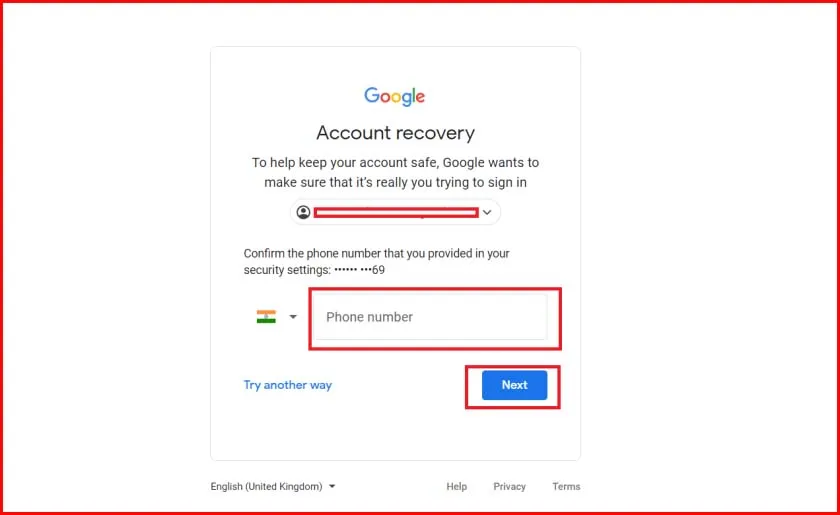
- अगर आपको पासवर्ड याद नहीं है तो आप Mobile Number वाला ऑप्शन सलेक्ट कर सकते है।
- अब आपको अपना मोबाईल नंबर डालना है और Next पर क्लिक करना है।
- आपके मोबाईल नंबर पर आपको OTP आएगा उसको डालना है।
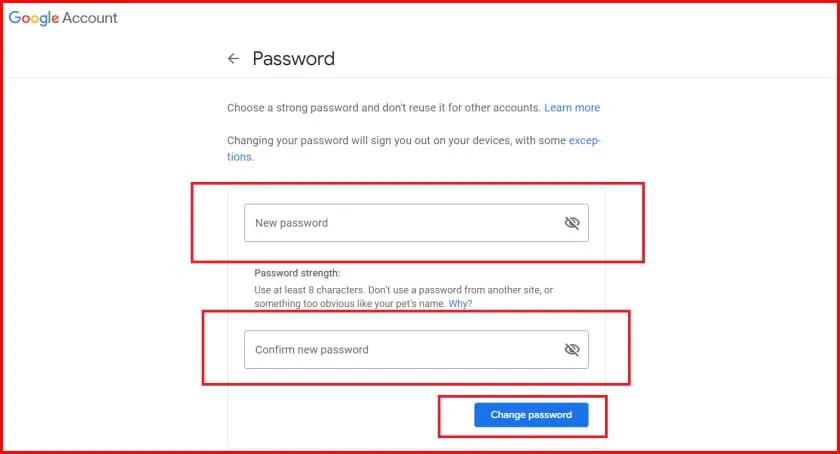
- अब आपको नया पासवर्ड डालना है और Change Password पर क्लिक करना है।
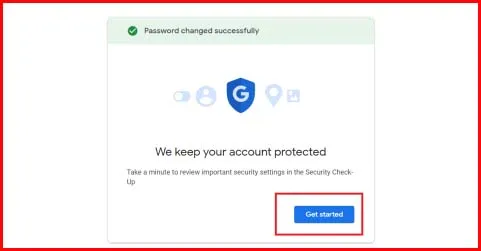
- अब आपको Get Started बटन पर क्लिक कर देना है।
- इस तरीके से आप मोबाइल से अपने Gmail अकाउण्ट का पासवर्ड रीसेट कर सकते है।